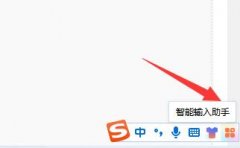打印机是现代办公不可或缺的设备,但在连接时常常会遇到各种问题。如果您发现自己的打印机无法正常连接,不论是通过USB还是Wi-Fi,这里将为您提供一些实用的解决方案,以帮助您恢复打印机的正常工作。

一、检查物理连接
当打印机无法连接时,首先要检查的是物理连接。如果您使用的是USB打印机,可以尝试更换USB线或接口。确保线缆没有损坏,连接端口没有灰尘。确保打印机电源正常,开关处于开状态。如使用Wi-Fi连接,确认打印机与路由器的距离是否合适,避免由于信号弱导致的连接问题。
二、更新驱动程序
打印机的驱动程序扮演了计算机与打印机之间的桥梁。如果驱动有问题,打印机将无法正常识别。在打印机制造商的官方网站上下载并安装最新的驱动程序。这不仅能解决连接问题,还能提升打印性能和兼容性。
三、网络设置检查
对于Wi-Fi打印机,网络设置至关重要。确认打印机和计算机在同一局域网内,可以通过打印机的控制面板或内部设置页面检查网络连接状态。如果连接不稳定,尝试重启路由器并重新配置打印机的网络设置。
四、注意防火墙和安全软件
防火墙有时会误拦截打印机的连接请求,导致无法正常工作。检查计算机上的防火墙设置与安全软件,确保打印机的相关服务处于允许状态。如果不确定可以尝试暂时禁用防火墙,看看是否能够恢复连接,记得在完成测试后重新开启防火墙。
五、重置打印机
许多打印机都有重置选项,这可以将打印机恢复到出厂设置,解决因设置问题导致的连接障碍。在重置之前,建议备份任何重要的自定义设置。重置后,重新进行网络配置并尝试连接。
六、使用打印机自带的诊断工具
现代打印机通常配备了自我检测和诊断工具。这些工具可以帮助用户自动识别并解决某些连接问题。按照打印机用户手册中的说明进行操作,或访问制造商网站获取详细指南。
七、与计算机兼容性检查
部分老旧的打印机可能与新的操作系统存在兼容性问题。在购买新的计算机时,事先了解打印机的兼容性信息,避免在连接时出现不必要的麻烦。
通过以上步骤,相信大多数打印机连接问题都能得到解决。如果您的问题依然存在,可以考虑咨询专业的维修人员,或是寻找相关技术支持。
常见问题解答(FAQ)
1. 我的打印机显示离线,该如何处理?
- 确保打印机与网络连接正常,检查电缆和电源,同时在电脑中重新设置打印机的默认状态。
2. 什么原因导致打印机无法再网络中找到?
- 检查网络信号是否稳定,确保打印机和计算机在同一Wi-Fi网络,尝试重新启动网络设备。
3. 我需要怎样更新打印机驱动程序?
- 访问打印机制造商官网,查找对应型号的驱动程序下载,按照指示进行安装。
4. 防火墙设置会影响打印机连接吗?
- 是的,防火墙可能会阻止打印机与计算机的连接,建议检查相关设置并在必要时进行调整。
5. 如何重置打印机以解决连接问题?
- 在打印机的设置菜单中查找重置选项,按照说明操作即可恢复到出厂设置。